- win+q键搜索并打开字符映射表
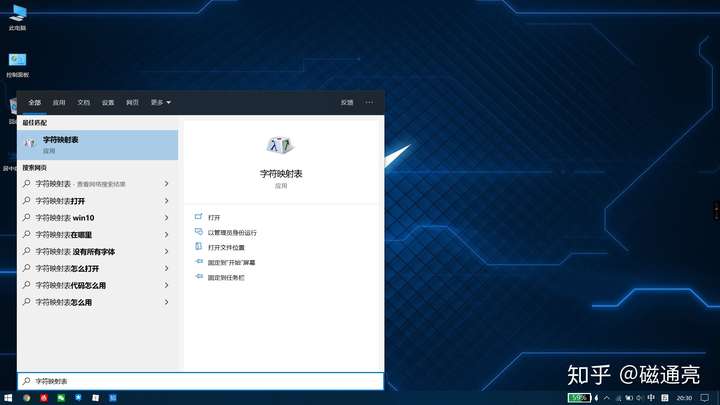
2.点击第五行的空白字符(字母k下面那个),然后先后点击下方的选择以及复制
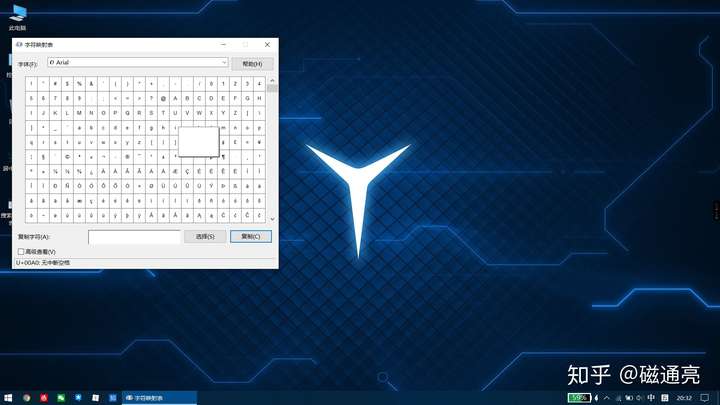
3.在桌面新建一个文件夹,然后重命名,将刚才复制的空白字符粘贴进去,如图,这样我们就拥有了一个空白名称的文件夹
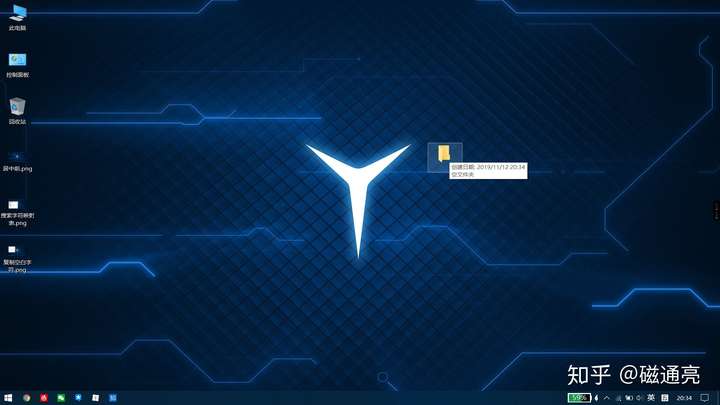
4.在任务栏右键→工具栏→新建工具栏→在弹出的对话框中选择刚才新建的空白文件夹,接下来继续在任务栏右键,取消锁定任务栏前面的对勾,这样就能在任务栏上看到两个可以拖动的“条状物”了,暂且称它们为“拖动条”吧……如图,在chrome浏览器左侧和电池图标左侧的就是拖动条了。
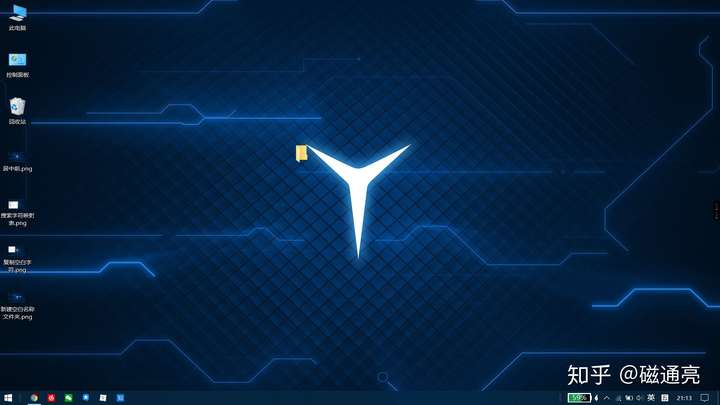
5. 先把电池旁边的拖动条拖到任务栏中间,再把chrome浏览器旁边的拖动条拖到中间靠右一点的位置把原来电池旁边的拖动条挤掉,于是图标跑到中间了,原来电池的拖动条跑到最了左侧,效果如下,可以发现图标已经居中了!
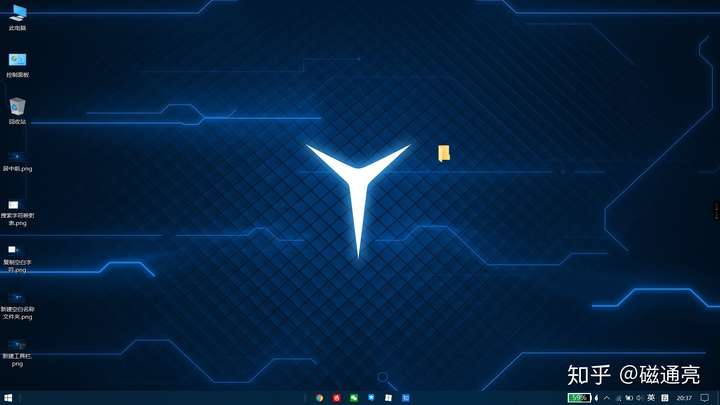
6.在任务栏右键,勾上锁定任务栏,拖动条消失了,但是图标依然是居中的!效果如下,这便是最终效果!
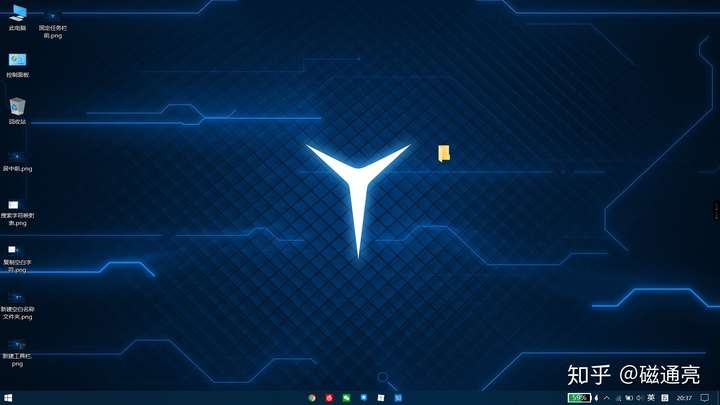
7.彩蛋,其实一开始创建的空白文件夹是可以有名字的,只不过空白文件夹比较符合审美,你完全可以把文件夹命名为你的座右铭,比如:鸡你太美,效果如下
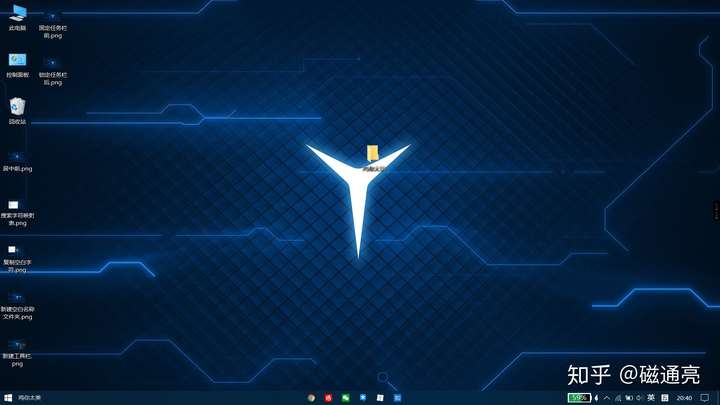
8.顺带说一下,创建好工具栏后之前创建的文件夹就可以删除了,完全不影响任务栏的效果 如果想恢复原来不居中的状态的话,在任务栏右键→工具栏→把空白名称前面的对勾去掉就ok了。